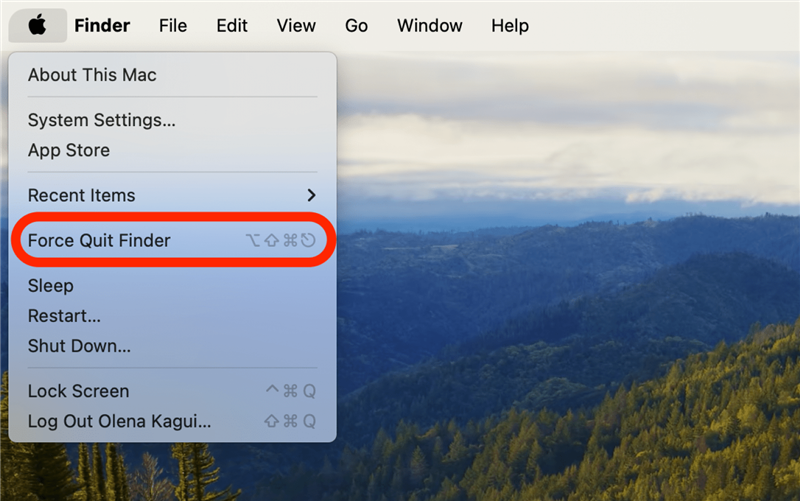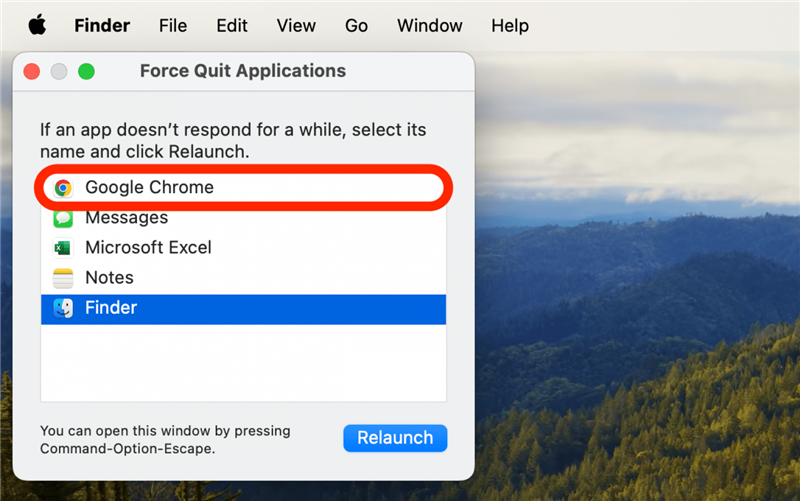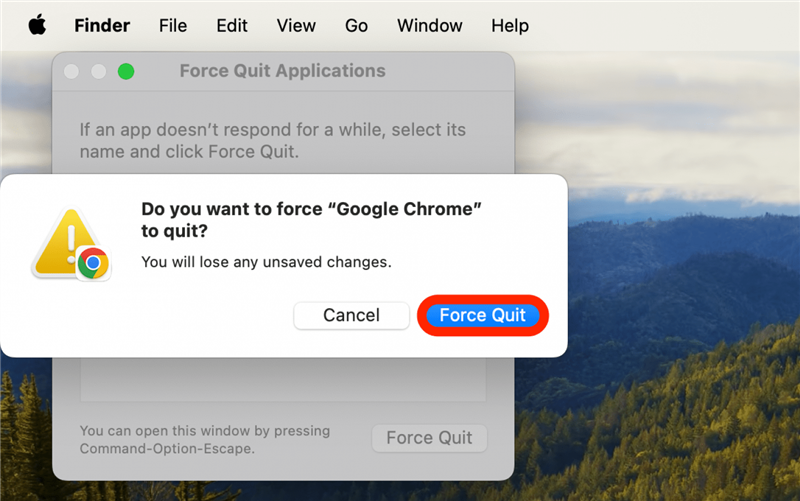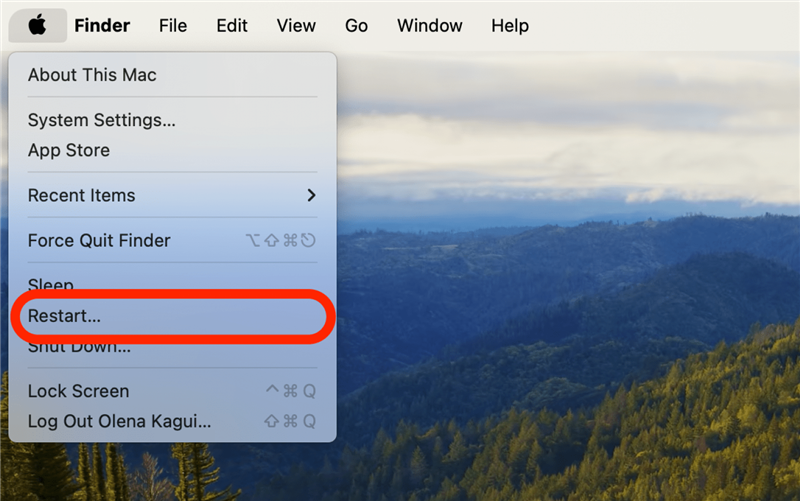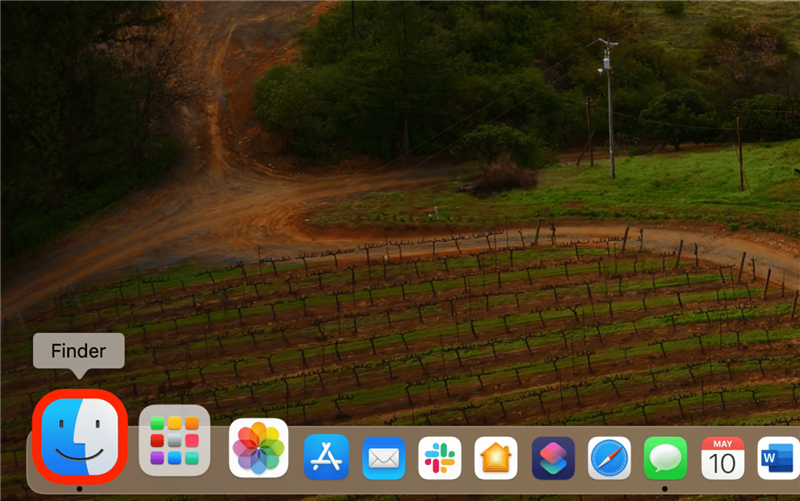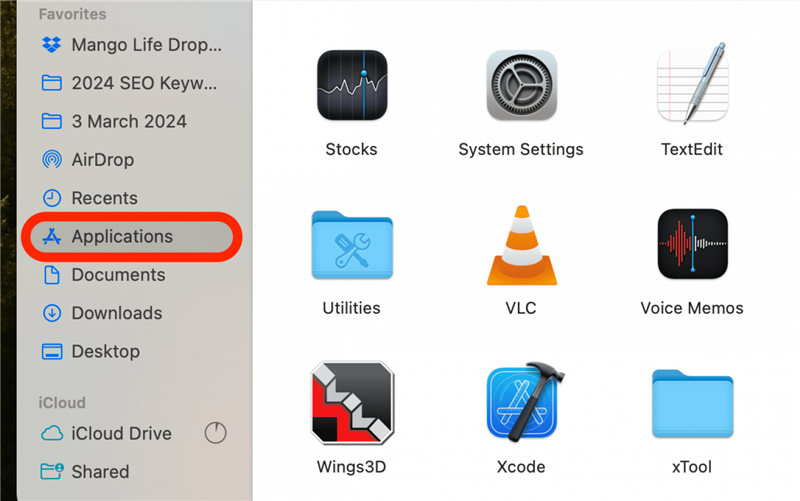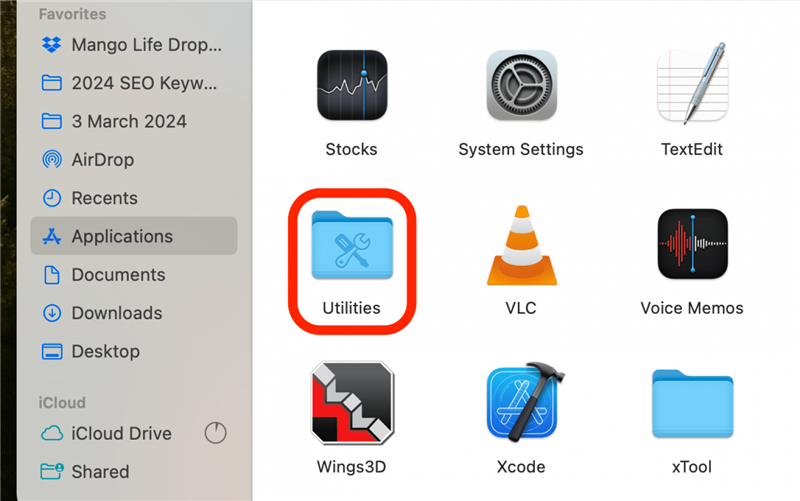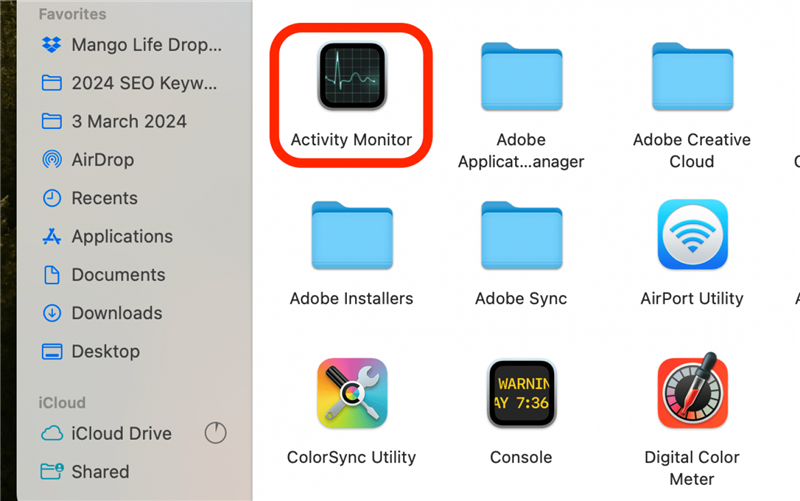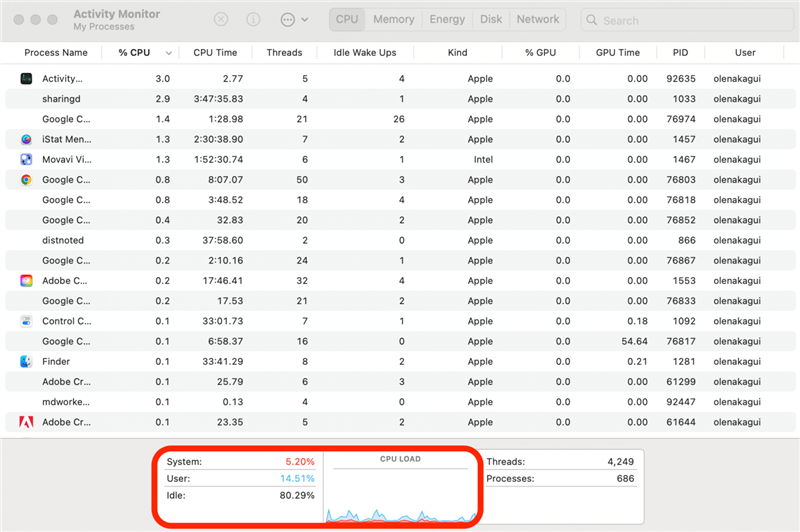なぜ私のMacはこんなに遅いのか?Macユーザーであれば、回転する死の車輪をご存知でしょう。幸いなことに、この問題を解決するために試せることがいくつかあります。Macの死の車輪を見る時間を減らし、Macをうまく使う時間を増やすことができます。
Macの死の車輪のクイックフィックス
スピニング・ホイールが数秒間だけ、あるいは特定のアプリを使っているときだけ表示されることがあります。そんな時はラッキーです!この問題は、システムの問題ではなく、特定のアプリが原因である可能性が高く、アプリを終了させるか、アプリが反応しない場合は強制終了させることで解決する可能性があります。Macでアプリを強制終了するには、以下の手順に従います:
- アップルメニューをクリックします(またはキーボードショートカットのcmd+option+esc**を使用し、ステップ3までスキップします)。
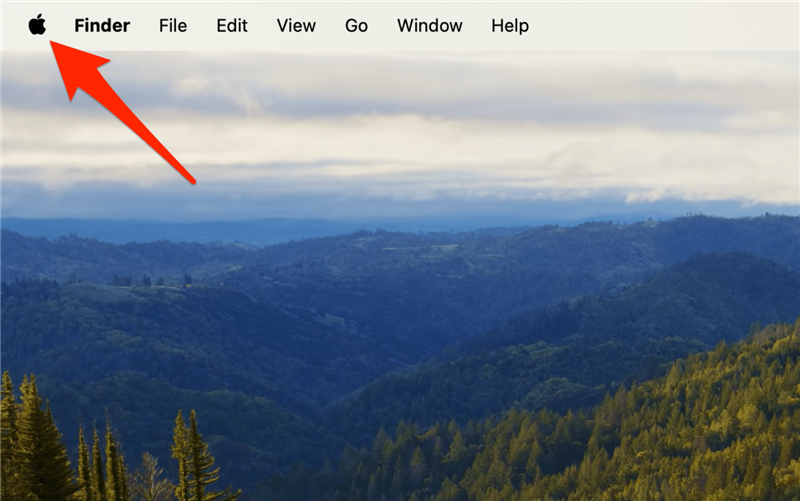
- 強制終了**を選択します(「強制終了…」または「強制終了[アプリ名]」のどちらかが表示されます)。

- 応答していないアプリを選択します。ダブルクリックするか、強制終了をクリックします。

- もう一度強制終了をクリックして確定します。

これでMacBookでアプリを終了する方法がわかりました。無料のTip of the Day を購読してください!
 iPhoneの隠れた機能を発見しよう1日1分でiPhoneを使いこなすためのヒント(スクリーンショットとわかりやすい説明付き)を毎日お届けします。
iPhoneの隠れた機能を発見しよう1日1分でiPhoneを使いこなすためのヒント(スクリーンショットとわかりやすい説明付き)を毎日お届けします。
ノート
死の虹の輪は最も一般的なニックネームですが、カラーホイールスピナー、スピニングカラーホイール、カラフルスピニングホイール、カラースピニングホイール、レインボーカラーホイール、カラフルサークル、スピニングレインボーホイール、ローディングホイールとも呼ばれます。
Macを再起動または強制再起動する
Macの死の車輪が回転し、コンピュータの他の機能を実行するのに多くの問題を引き起こしている場合は、Macを再起動するか、Appleメニューにアクセスできない場合は強制再起動する必要があるかもしれません。ここでは両方の方法を説明します:
- アップルメニュー**をクリックします。
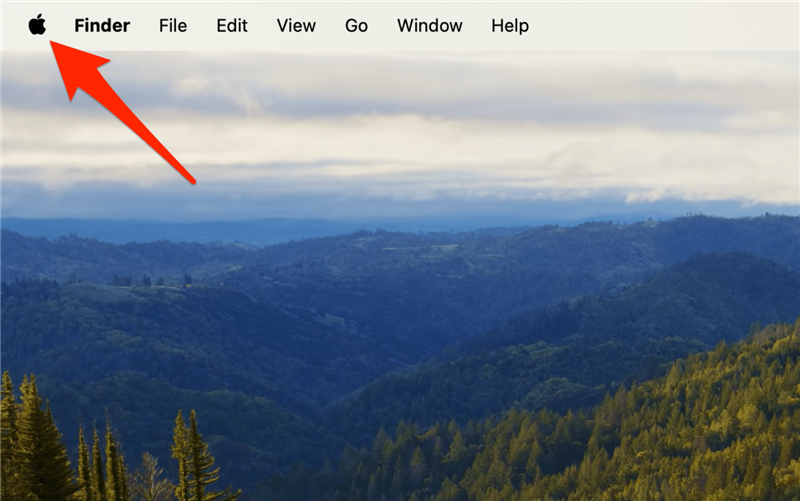
- 再起動**をクリックします。

マウスが使えない、またはコンピュータが反応しない場合は、Macを強制的に再起動する必要があります。MacBookやMacを強制的に再起動する方法は次のとおりです:cmd+control+powerボタン*(MacBookの場合、Touch IDボタンがあれば、これと同じです)を押したままにします。画面が真っ暗になるまで押し続け、次に放します。
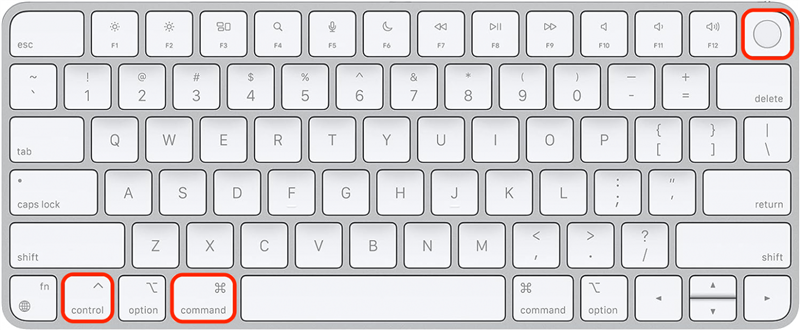
なぜ私のMacはこんなに遅いのか?Macユーザーであれば、回転する死の車輪をご存知でしょう。幸いなことに、この問題を解決するために試せることがいくつかあります。Macの死の車輪を見る時間を減らし、Macをうまく使う時間を増やすことができます。
Macの死の車輪のクイックフィックス
スピニング・ホイールが数秒間だけ、あるいは特定のアプリを使っているときだけ表示されることがあります。そんな時はラッキーです!この問題は、システムの問題ではなく、特定のアプリが原因である可能性が高く、アプリを終了させるか、アプリが反応しない場合は強制終了させることで解決する可能性があります。Macでアプリを強制終了するには、以下の手順に従います:
アップルメニューをクリックします(またはキーボードショートカットのcmd+option+esc**を使用し、ステップ3までスキップします)。
強制終了**を選択します(「強制終了…」または「強制終了[アプリ名]」のどちらかが表示されます)。
応答していないアプリを選択します。ダブルクリックするか、強制終了をクリックします。
もう一度強制終了をクリックして確定します。
これでMacBookでアプリを終了する方法がわかりました。無料の
- Tip of the Day を購読してください!

- iPhoneの隠れた機能を発見しよう1日1分でiPhoneを使いこなすためのヒント(スクリーンショットとわかりやすい説明付き)を毎日お届けします。

- ノート

- 死の虹の輪は最も一般的なニックネームですが、カラーホイールスピナー、スピニングカラーホイール、カラフルスピニングホイール、カラースピニングホイール、レインボーカラーホイール、カラフルサークル、スピニングレインボーホイール、ローディングホイールとも呼ばれます。

- Macを再起動または強制再起動する

Macの死の車輪が回転し、コンピュータの他の機能を実行するのに多くの問題を引き起こしている場合は、Macを再起動するか、Appleメニューにアクセスできない場合は強制再起動する必要があるかもしれません。ここでは両方の方法を説明します:
アップルメニュー**をクリックします。
再起動**をクリックします。
マウスが使えない、またはコンピュータが反応しない場合は、Macを強制的に再起動する必要があります。MacBookやMacを強制的に再起動する方法は次のとおりです:cmd+control+powerボタン*(MacBookの場合、Touch IDボタンがあれば、これと同じです)を押したままにします。画面が真っ暗になるまで押し続け、次に放します。
- これで、Macが応答しない場合にシャットダウンする方法がわかりました。マシンは通常通り再起動し、あなたがやろうとしていた作業ができるようになります。
- しつこい死の輪回転の問題上記の手順で問題が解決しない場合は、そう簡単には解決しないかもしれません。Macの動作が遅くなったり、しつこく死の車輪が回転したりする原因はいくつか考えられますが、ストレージの空き容量不足や、デバイスの使用可能なメモリの問題などが考えられます。Macの整理整頓
- Macをスピードアップさせる素晴らしい方法の1つは、Macのスペースを空けることです。机の上を整理するようなもので、ごちゃごちゃしていないほど、目の前の作業に集中しやすくなります。Macも同じです。